BivaApp è un software dannoso che dirotta Chrome, Edge e altri browser basati su Chromium. Questa app dannosa è l’ultima di una lunga serie di hijacker altamente persistenti e invasivi, tra cui le iterazioni precedenti sono TruoApp, TroxApp e CiviApp. Si installa nei sistemi Windows 10 e 11 tramite l’inclusione in installatori di programmi non sicuri scaricati da siti web discutibili o pirata come SteamUnlocked. Una volta nel sistema, l’app dannosa può introdurre modifiche indesiderate nel browser, esporre l’utente a truffe e contenuti di phishing, e rendere il sistema vulnerabile ad attacchi di altri malware.
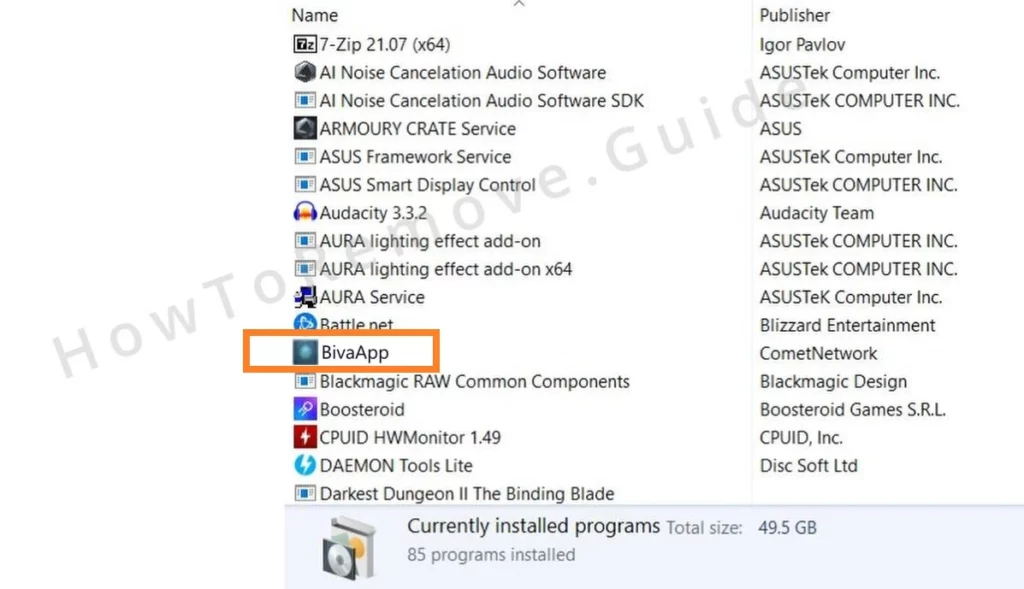
Guida alla rimozione di BivaApp
BivaApp introduce vari cambiamenti nel sistema eseguendo processi dannosi, creando file di supporto e voci di registro, e apportando modifiche indesiderate alle impostazioni del browser. Per eliminare completamente BivaApp, è necessario affrontare ogni aspetto, altrimenti l’hijacker potrebbe tornare a infastidirvi. Abbiamo svolto ricerche approfondite sui metodi per eliminare questo software dannoso e ora vi mostreremo ogni passaggio.
| Nome | BivaApp |
| Tipo | Hijacker del browser |
| Strumento di rilevamento | Per rimuovere BivaApp da soli, potreste dover toccare I file del sistema e I registri. Se doveste farlo, dovrete essere estremamente attenti perché potreste danneggiare il vostro sistema. Se volete evitare il rischio, raccomandiamo di scaricare SpyHunter, un tool professionale per la rimozione dei malware.
|
Dobbiamo avvertirvi che, nonostante i nostri migliori sforzi, le seguenti istruzioni potrebbero non avere sempre lo stesso livello di successo a causa della natura in continua evoluzione di malware come BivaApp. Questa guida funziona al momento della stesura, ma potrebbe diventare meno efficace in futuro. Se i passaggi suggeriti non puliscono completamente il vostro PC, vi consigliamo di utilizzare il potente strumento di rimozione malware che troverete in questa pagina, che dovrebbe eliminare facilmente Biva App.
Eliminare processi e file di Biva App
La prima fase per eliminare questa app consiste nell’eseguire (o tentare di eseguire) il suo programma di disinstallazione, quindi terminare i suoi processi e infine eliminare i suoi file:
- Accedere al menu Start, cercare Opzioni cartella e premere Invio.
- Fare clic sulla scheda Visualizza, selezionare “Mostra file e cartelle nascosti”, quindi fare clic su Applica e OK.
- Inoltre, cercate e aprite l’Utilità di pianificazione delle attività nel menu di avvio, controllate la cartella Libreria dell’Utilità di pianificazione delle attività alla ricerca di attività sospette relative a BivaApp ed eliminatele.
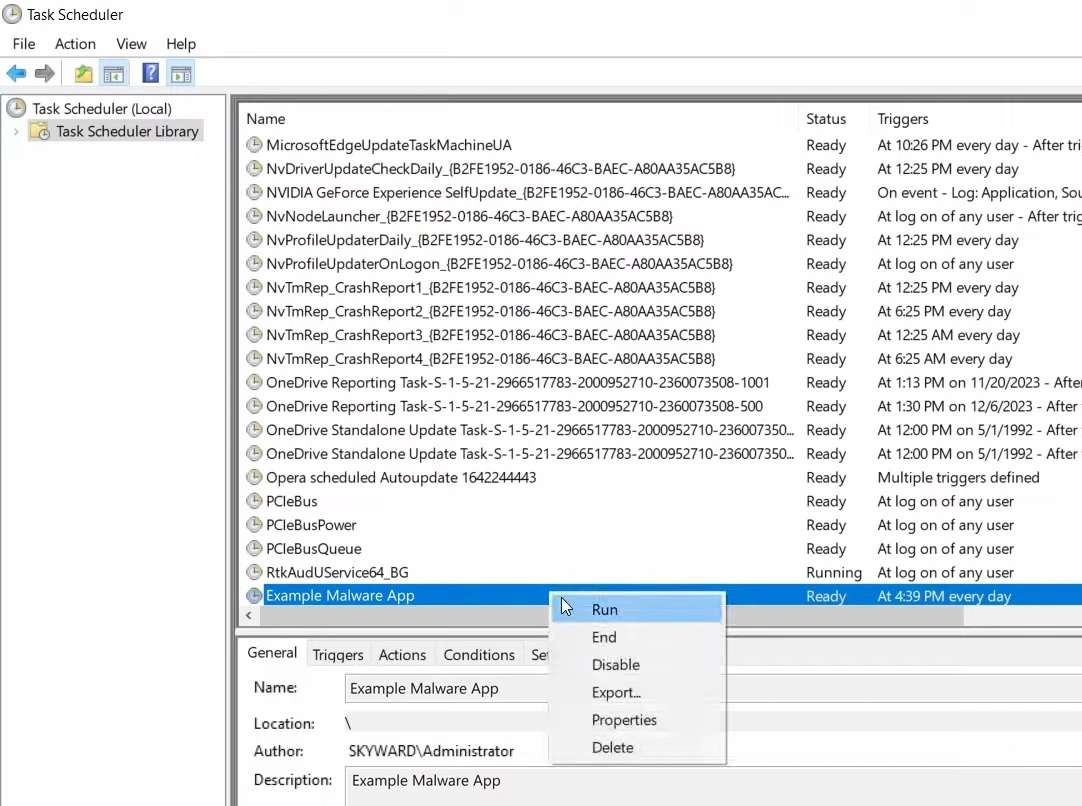
- Quindi, digitate Applicazioni e funzioni nel menu Start e aprite il primo risultato.
- Cercate Biva app e altre applicazioni sospette installate di recente, selezionatele e cliccate sul pulsante di disinstallazione. È possibile che venga visualizzato un errore che indica che la disinstallazione non può essere completata. In questo caso, ignoratelo e procedete con i passi successivi.
- Avviare quindi il Task Manager premendo Ctrl + Shift + F e fare clic su Più dettagli se nella finestra del Task Manager non vengono visualizzate tutte le attività.
- Quindi cercate il processo BivaApp nell’elenco e, una volta individuato, fate clic con il pulsante destro del mouse e selezionate Apri posizione file.
- Lasciate aperta la cartella del percorso del file e tornate al Task Manager. Fate clic con il pulsante destro del mouse sul processo BivaApp e selezionate Termina attività.
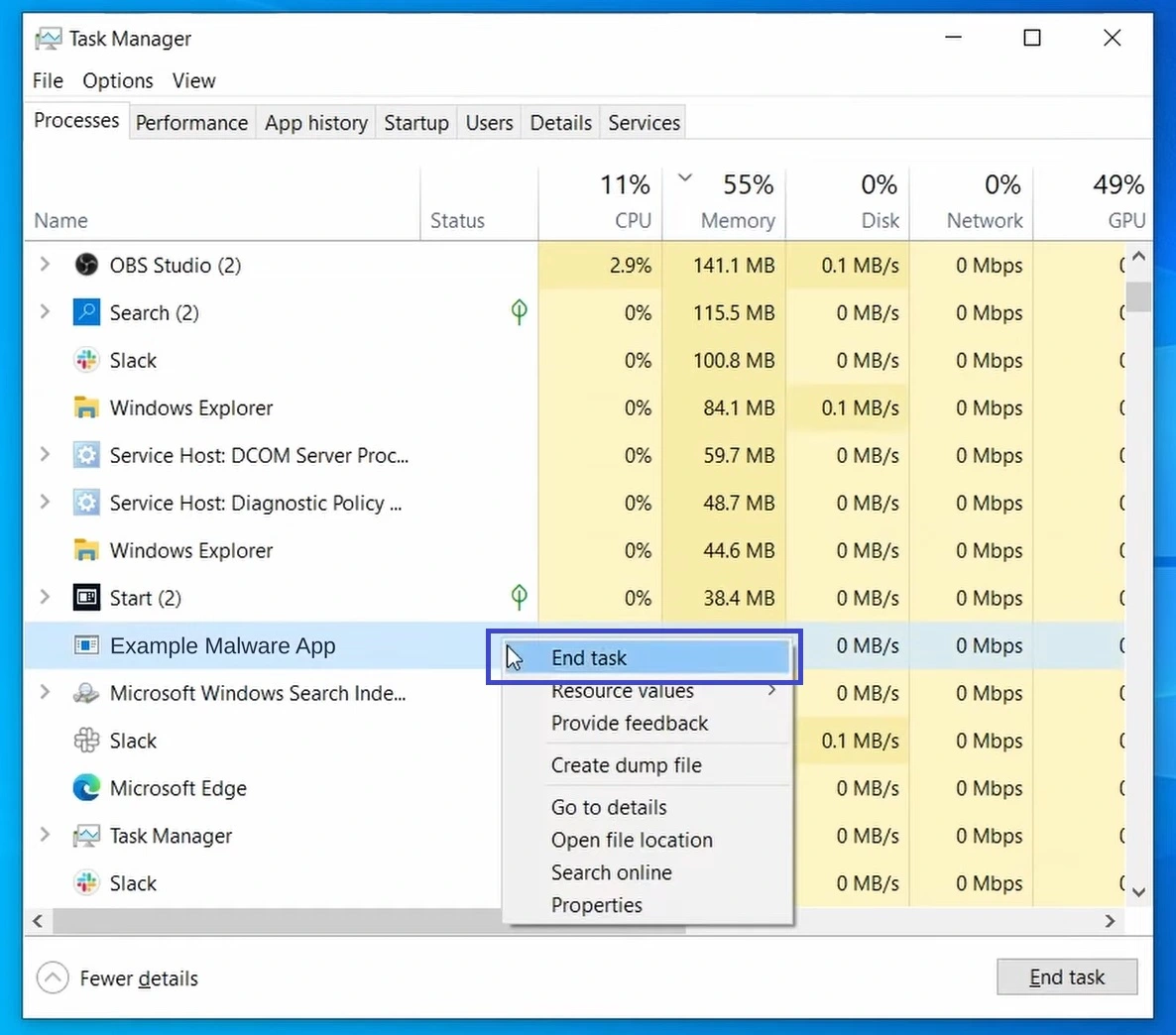
- Quindi tornare rapidamente alla cartella dei file ed eliminare tutto ciò che vi è contenuto.
- È possibile che si verifichi un errore che impedisce di eliminare alcuni o tutti i contenuti della cartella. In questo caso, scaricare Lock Hunter, installarlo, quindi fare clic con il tasto destro del mouse sui file/cartelle bloccati, selezionare l’opzione “Cosa lo blocca” e quindi selezionare Elimina nella finestra successiva. Eseguite questa operazione per tutto ciò che si trova nella cartella del processo BivaApp e poi eliminate la cartella stessa.
- Infine, andate in Questo PC > C: > Utenti > IL TUO NOME UTENTE > AppData > Roaming e cercare una cartella BivaApp o un’altra cartella con un nome sospetto.
- Se trovate una cartella sospetta, non esitate a eliminarla. Ricordate di usare Lock Hunter se inizialmente vi viene impedito di eliminare l’app.
Ora che vi siete occupati dei processi e dei file di BivaApp, è il momento di liberare il vostro browser dalla sua morsa.
Sbarazzarsi di BivaApp Virus Policies
BivaApp potrebbe sfruttare la funzione dei criteri “Gestiti dall’organizzazione” di Chrome e di altri browser basati su Chromium per prendere il sopravvento su di essi e apportare modifiche che non è possibile annullare finché il criterio non è in vigore. Vi mostreremo tre metodi per eliminare tali criteri anomali:
- Il primo metodo consiste nel cercare “Modifica criteri di gruppo”, premere Invio, quindi fare clic con il pulsante destro del mouse sulla cartella Modelli amministrativi in Criteri informatici locali > Configurazione computer e selezionare Aggiungi/Rimuovi criteri.
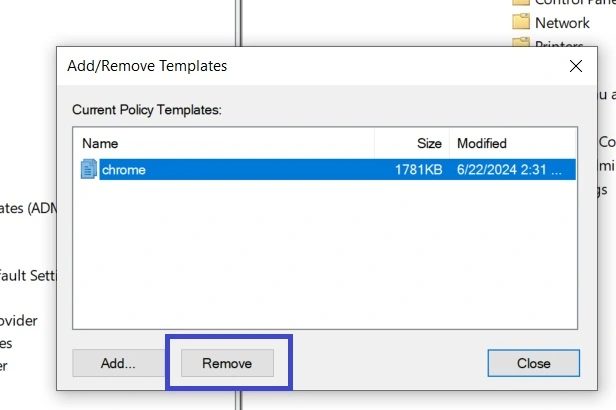
- Quindi verificare se ci sono criteri personalizzati elencati nella finestra appena aperta e rimuoverli tutti (a meno che non siano stati aggiunti intenzionalmente).
- Quindi, aprite il vostro browser, digitate il suo nome nella barra degli URL, seguito da “://policy” (ad esempio: Chrome://Policy o Edge://Policy). Quindi premere Invio per accedere all’indirizzo.
- Cercare le polizze con lettere e numeri casuali come valori, quindi copiare questi valori e salvarli in una nota adesiva.
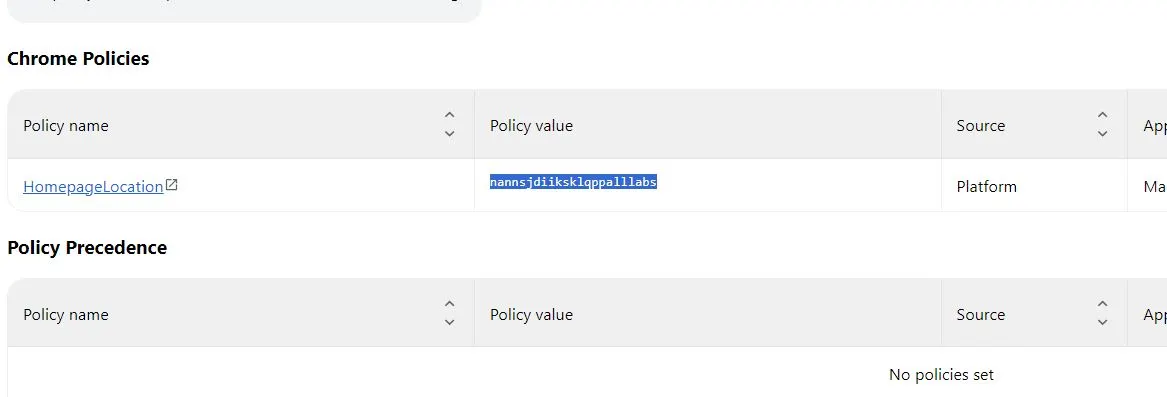
- Successivamente, accedere alla Gestione estensioni del browser (menu del browser > Estensioni), attivare il pulsante Modalità sviluppatore, cercare gli ID di tutte le estensioni del browser sospette che si desidera rimuovere e salvarle nella nota adesiva.
- Quindi, aprire il menu Start, digitare regedit, fare clic con il pulsante destro del mouse e aprirlo come amministratore.
- Premere Ctrl + F e cercare il primo valore copiato. Quindi eliminare la chiave di registro (cartella) trovata e ripetere la ricerca per individuare altri elementi correlati.
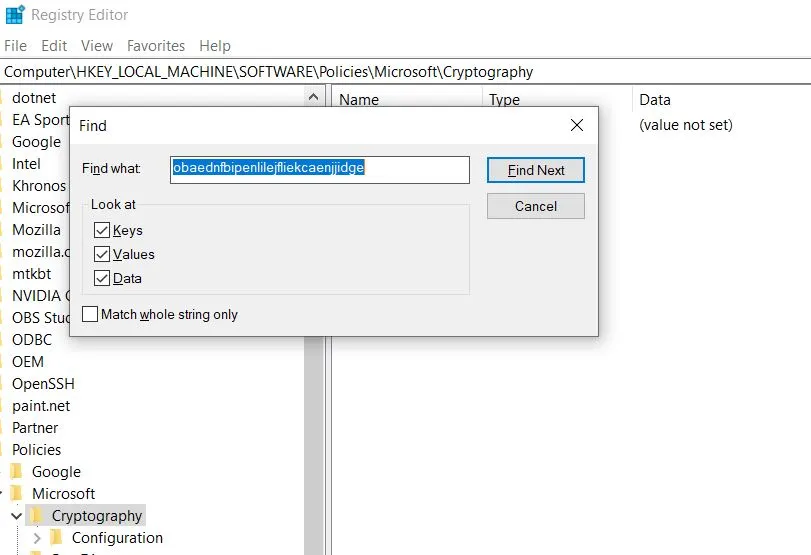
- Eliminare tutto ciò che è allineato al primo valore e, quando non ci sono più risultati, cercare il valore successivo o l’ID dell’estensione.
Una volta eliminate tutte le voci di registro correlate, il browser non dovrebbe più essere bloccato da criteri di terze parti. Tuttavia, se il problema persiste, andate su questa pagina per scaricare Chrome Policy Remover (è uno strumento gratuito). Quando viene scaricato, fate clic con il pulsante destro del mouse e selezionate Esegui come amministratore > Ulteriori informazioni > Esegui comunque. Verrà eseguito un rapido script in una finestra CMD che eliminerà tutti i criteri di Chrome. Si noti che questa applicazione non funziona con altri browser.
Rimuovere BivaApp da Chrome (o da un altro browser)
Una volta eliminato il criterio BivaApp “Gestito dalla tua organizzazione” nel browser interessato, non resta che eseguire una pulizia completa del browser. Questo per garantire che nessuna modifica introdotta dal dirottatore possa rimanere nel browser e disturbare la nostra esperienza online. Le istruzioni che forniremo di seguito riguardano Chrome, ma il processo di pulizia per Edge, Brave, Opera GX e altri browser Chromium è pressoché identico.
- Aprite il browser, selezionate il menu e andate su Estensioni > Gestisci estensioni.
- Esaminate i componenti aggiuntivi del browser installati e, se ce ne sono di cui non vi fidate o che non volete, disattivate il pulsante di attivazione/disattivazione e fate clic su Rimuovi per disinstallarli.
- Andate quindi al menu del browser > Impostazioni > Privacy e sicurezza > Cancella dati di navigazione > Avanzate. Spuntate tutto tranne le password e cancellate i dati del browser.

- Scorrete un po’ in basso, fate clic su Impostazioni del sito e, uno per uno, controllate ogni tipo di autorizzazione per gli URL che ritenete non sicuri e collegati a BivaApp, e cancellateli.

- Allo stesso modo, controllare le schede Aspetto e All’avvio per verificare la presenza di URL non autorizzati ed eliminare tutto ciò che risulta sospetto.
- Infine, andare alla scheda Motore di ricerca, assicurarsi che il motore di ricerca predefinito sia impostato su quello desiderato, quindi andare su Gestisci motori di ricerca.
- A questo punto, guardate attentamente l’elenco degli strumenti e se trovate qualche motore di ricerca discutibile o sconosciuto, cliccate sui tre puntini accanto ad esso e selezionate Elimina.
Una volta che vi sarete assicurati che tutte le impostazioni del browser siano tornate alla normalità e che non ci siano più estensioni discutibili all’interno del browser, BivaApp dovrebbe essere completamente sparito dal vostro sistema. Tuttavia, tenete presente che i dirottatori vengono aggiornati frequentemente e queste istruzioni potrebbero non risolvere tutto nel 100% dei casi.
Se non siete riusciti a eliminare completamente BivaApp anche dopo aver completato tutti i passaggi che vi abbiamo mostrato, allora vi suggeriamo di utilizzare il software di rimozione avanzata da questa pagina. Il programma è specializzato nella gestione di app e dirottatori indesiderati e canaglia come questo e dovrebbe essere in grado di scovare ed eliminare rapidamente qualsiasi residuo del software indesiderato.

Lascia un commento